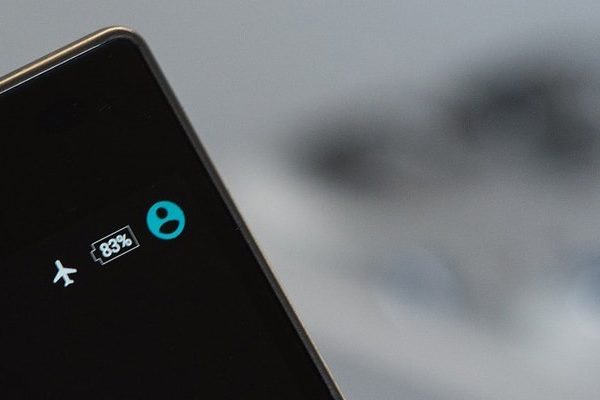Nous avons souvent beaucoup de doutes sur la façon d’avoir un accès rapide ou des raccourcis dans Google Chrome via le clavier, car vous avez déjà trouvé la solution, ci-dessous je vais vous montrer une liste des touches de raccourci de Google Chrome, ce sont les raccourcis dans la terminologie Chrome.
Les raccourcis clavier couramment utilisés sont signalés par un astérisque dans la colonne la plus à droite du tableau. Également dans la section Navigateurs, il y a des listes avec des touches de raccourci pour les autres navigateurs principaux et un tableau avec des clés partagées pour eux.
Cela pourrait également vous intéresser: Causes et solutions pour la lenteur de Google Chrome
Raccourcis clavier de Google Chrome
Lorsque vous naviguez sur le Web, vous vous retrouvez souvent à ouvrir une nouvelle fenêtre, à restaurer un nouvel onglet ou à restaurer une page qui a été fermée accidentellement.
Il existe plusieurs façons de vous faciliter la tâche. À l’aide de raccourcis clavier, vous pouvez effectuer ces opérations plus rapidement. Ensuite, vous saurez le Raccourcis clavier de Google Chrome:

Action clé / clé / catégorie
- Démarrez ou désactivez la barre latérale / Ctrl + H / Historique.
- Récupérer l’onglet fermé /Ctrl + Maj + T / Cils.
- Pâte/Ctrl + V / Édition.
- Coller en texte brut /Ctrl + Maj + V / Édition.
- Sélectionnez un onglet par son numéro de série (de 1 à 8) /Ctrl + 1 … 8 / Cils.
- Sélectionnez le dernier onglet /Ctrl + 9 / Onglets.
- Tout sélectionner/Ctrl + A / Edition.
- Démonter/Ctrl + X / Édition.
- Menu principal/Alt + F / Divers.
- Gestionnaire de tâches du navigateur /Maj + Echap / Divers.
- Gestionnaire de signets /Ctrl + Maj + O / Signets.
- Marquer cette page /Ctrl + D / Signets.
- Ajoutez le suffixe de domaine .com à l’adresse /Ctrl + Entrez / Divers.
- Téléchargements /Ctrl + J / Instruments.
- Fermer l’onglet /Ctrl + W ou alors Ctrl + F4 / Tabs.
- Fermer une fenêtre /Ctrl + Maj + W ou alors Alt F4 / Fenêtre.
- Code source de la page /Ctrl + U / Outils de développement.
- Aller à suivant / précédent / Ctrl + Tab / Tabs.
- Console du navigateur /Ctrl + Maj + J / Outils de développement.
- Copier/Ctrl + C / Édition.
- 100% échelle /Ctrl + 0 / Vue de page.
- Nouvelle fenetre/Ctrl + N / Fenêtre.
- Mise à jour / F5 / Navigation.
- Mettre à jour complètement /Ctrl + F5 / Navigation.
- Arrêtez de charger la page / Esc / Navigation.
- Ouvrir l’adresse marquée dans un nouvel onglet /Alt + Entrée / Navigation.
- Ouvrir une fenêtre privée (incognito) /Ctrl + Maj + N / Fenêtre.
- Annuler la dernière action /Ctrl + Z / Édition.
- La barre de favoris /Ctrl + Maj + B / Signets.
- Descendre, monter à la hauteur de l’écran / Pg + Dn / Navigation.
- Accédez à la page d’accueil / Alt + Accueil / Navigation.
- Changer Entrez éléments du navigateur / F6 / La navigation.
- Bouge toi les le curseur à la mot précédent, suivant / Ctrl + ← / Édition.
- Bouge toi les le curseur à la bar de directions / Ctrl + Édition L.
- Imprimer / Ctrl + P / Fichier.
Les accès Google Chrome les plus utilisés.
- Imprimer sans pour autant vue précédent / Ctrl + Maj + P / Fichier.
- Répéter / Ctrl + Et / Edition.
- Rechercher / Ctrl + F / Recherche.
- Aller à la page précédente / suivante Alt ← / Navigation.
- Chercher liens (texte) / ‘/ Chercher.
- Mode de écran Achevée activé, off / F11 / Voir de page.
- Page précédent /← /Document PDF.
- continuer recherche avant, retour / F3 / Chercher.
- Suivant page/ → /Document PDF.
- Créer tab / Ctrl +T / Cils.
- sauvegarder page Quoi … /Ctrl + S / Fichier.
- Agrandir, rétrécir / Ctrl + /Vue de page.
- Supprimer / Supprimer / Modifier.
- Nettoyer enregistrer récent / Ctrl + Maj + De / Historique.
- Se débarrasser de la mot avant que, plus tard du le curseur (à) /Ctrl + Recul/Édition.
résumé
Depuis de nombreuses années et plus maintenant, Google Chrome s’est positionné comme le navigateur le plus populaire au monde. Aujourd’hui, selon les dernières données, 59,38% des utilisateurs d’ordinateurs utilisent le navigateur Google pour se connecter à Internet.
En ce moment, c’est sans aucun doute le passe-temps préféré de tout le monde. C’est pourquoi il est important que les utilisateurs connaissent tous les raccourcis et raccourcis de ce navigateur afin que les utilisateurs aient une performance efficace lors de la navigation dans Google Chrome.